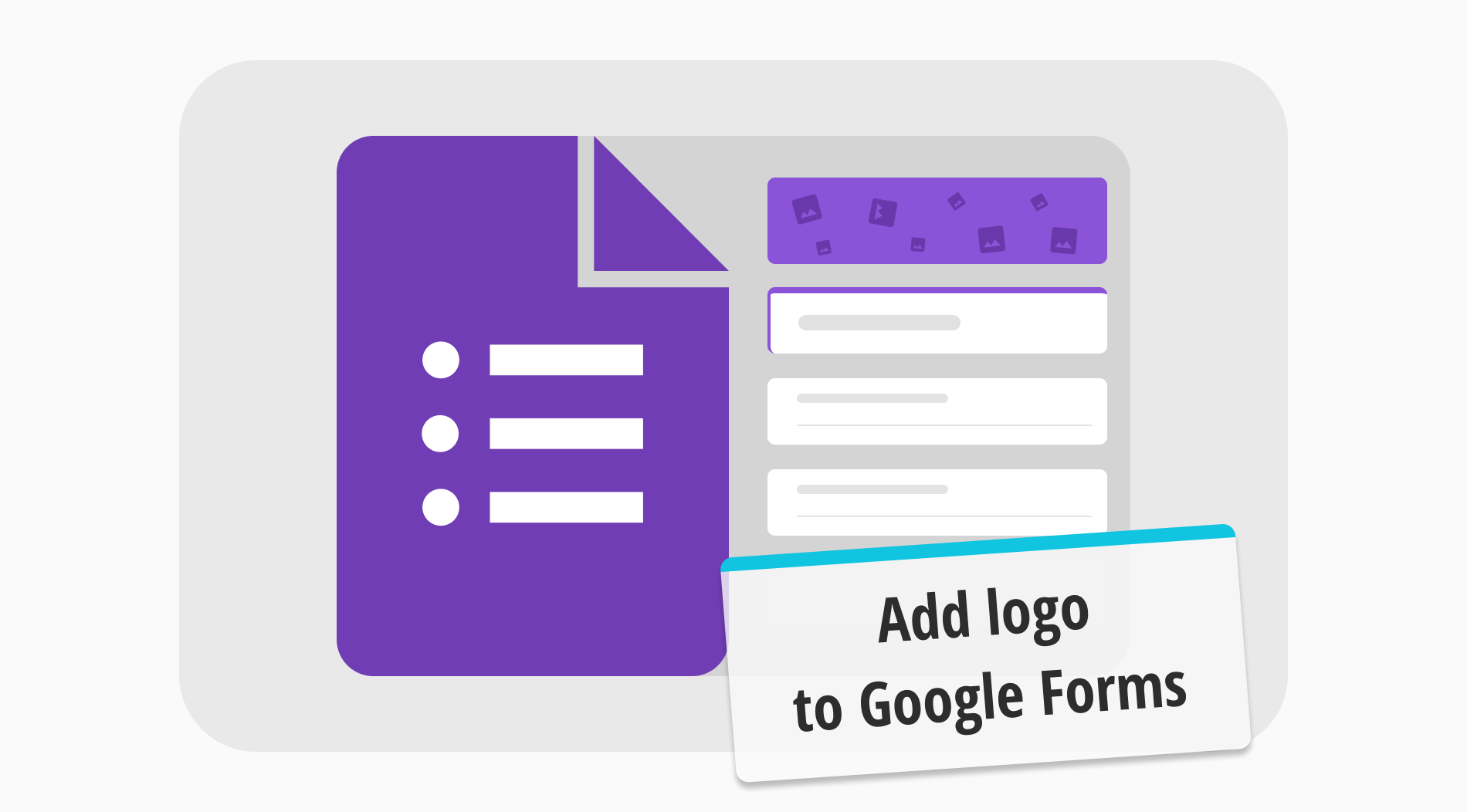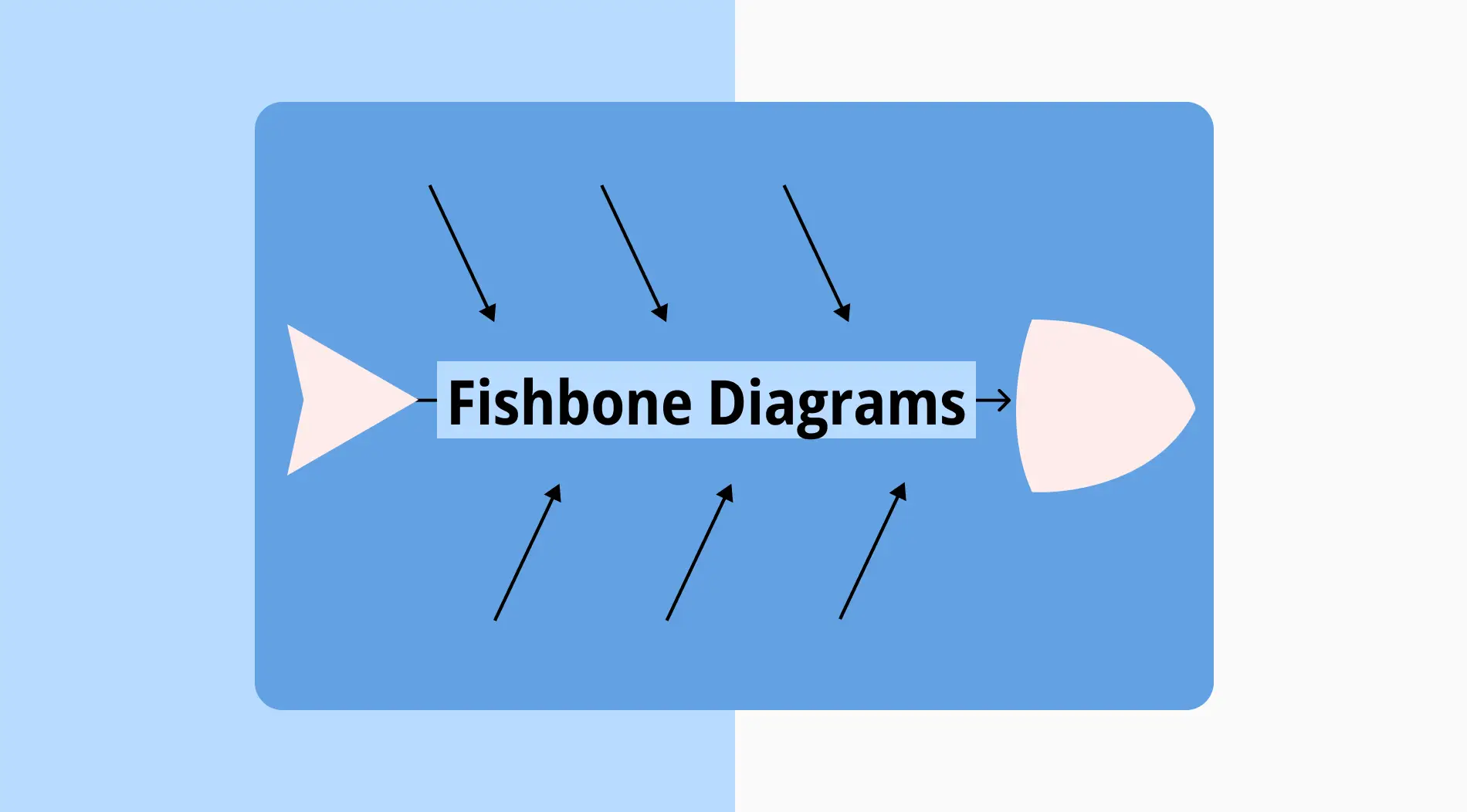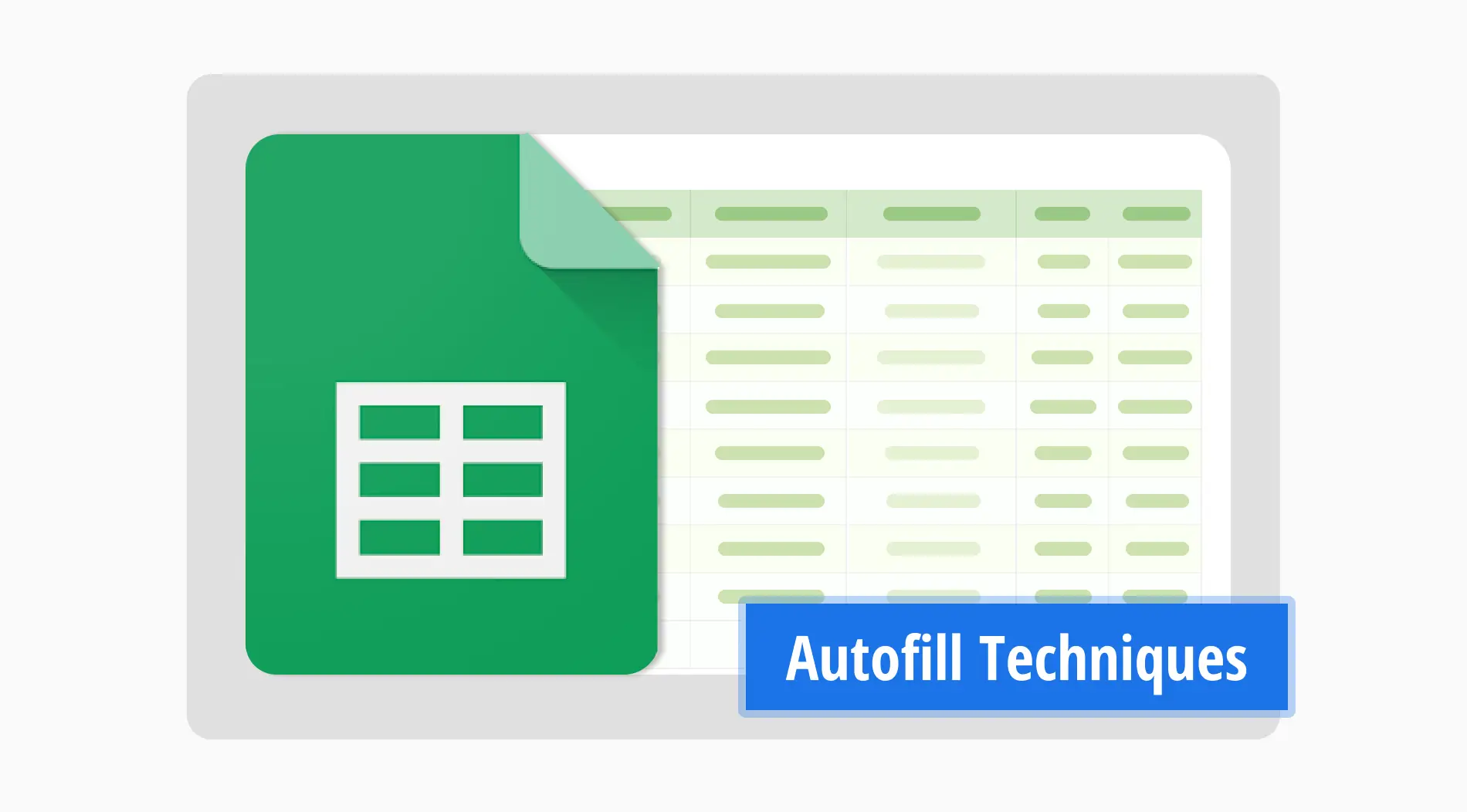Einen guten Logo zu haben, erhöht nicht nur das Engagement und die Interaktion, sondern auch die Markenbekanntheit und Glaubwürdigkeit. Denken Sie an die bekanntesten Logos der Welt: Die Leute verstehen immer sofort, um welche Marke es sich handelt. Deshalb ist es extrem wichtig, einen guten Logo zu haben. Es ist auch wichtig zu wissen, wie man Logos an Orten hinzufügen kann, an denen Ihre Kunden am meisten interagieren, wie z.B. Ihre Formulare und Umfragen.
In diesem Artikel werden wir die Bedeutung eines guten Logos besprechen, wie man ein Logo zu einem Google Forms-Formular hinzufügt, eine bessere, zugänglichere und fortgeschrittenere Option auf forms.app und einige Tipps für das beste Logo und die beste Platzierung geben. Wir werden auch einige häufig gestellte Fragen zum Logo in Google Forms beantworten.
Bedeutung des Logos
Marketingexperten bestätigen unbestreitbar die Bedeutung eines guten Logos. Wenn Sie ein auffälliges, visuell ansprechendes Logo mit einem guten Farbschema haben, müssen Sie nicht viel Geld für Marketing ausgeben. Ihr Logo wird Ihre Marketingarbeit für Sie erledigen. 80% der gut gestalteten Logos haben das Potenzial, zu ikonischen Symbolen zu werden, die die Zeit überdauern und Marken ermöglichen.
Ein gutes Logo wird auch den Ruf Ihrer Marke verbessern. Denken Sie an alle Marken, die in den letzten Jahren auf ein eleganteres Logo gesetzt haben. Unternehmen haben erkannt, dass die Leute ein eleganteres und edleres Logo sofort mit einer luxuriöseren Marke in Verbindung bringen. Darüber hinaus wird die Platzierung des Logos an Orten, an denen die Leute am meisten hinschauen, die Markenbekanntheit erhöhen.
Wie man ein Logo zu Google Forms hinzufügt
Das Hinzufügen des Logos Ihrer Marke oder Ihres Unternehmens zu Ihrem Google Forms-Formular ist sehr einfach. Der Trick besteht darin, zu entscheiden, wo Sie Ihr Logo hinzufügen möchten. Es gibt zwei Hauptwege und Orte, um Ihr Logo zu Ihrem Google Forms-Formular hinzuzufügen. Der erste ist allgemeiner und der zweite ist persönlicher für Ihre Kunden.
Es sollte auch beachtet werden, dass Google Forms es Ihnen nur ermöglicht, Ihr Logo als Bild hinzuzufügen. Daher können Sie Ihr Logo nicht als Logo hinzufügen; Sie müssen ein Bild Ihres Logos hochladen, daher sollte dies beim Entwerfen berücksichtigt werden.
1. Hinzufügen Ihres Logos zum Header
Der erste Weg, um Ihr Logo zu Ihrem Google Forms-Formular hinzuzufügen, besteht darin, ein Header-Bild hinzuzufügen. Diese Methode entfernt die Standard-Header-Vorlage von Google Formulare und ersetzt sie durch ein Bild Ihres Logos.
Um dies zu erreichen, öffnen Sie einfach Ihr Formular und klicken Sie auf das Farbpalette-Symbol oben rechts auf der Seite. Dies öffnet ein separates Menü namens "Design", und Sie sehen die Option "Bild auswählen" auf der unteren Seite. Diese Option führt Sie zu einem Menü namens "Header auswählen", in dem Sie mehrere vorgefertigte Bilder für Ihren Header oder ein Foto von Ihrem Computer auswählen können.
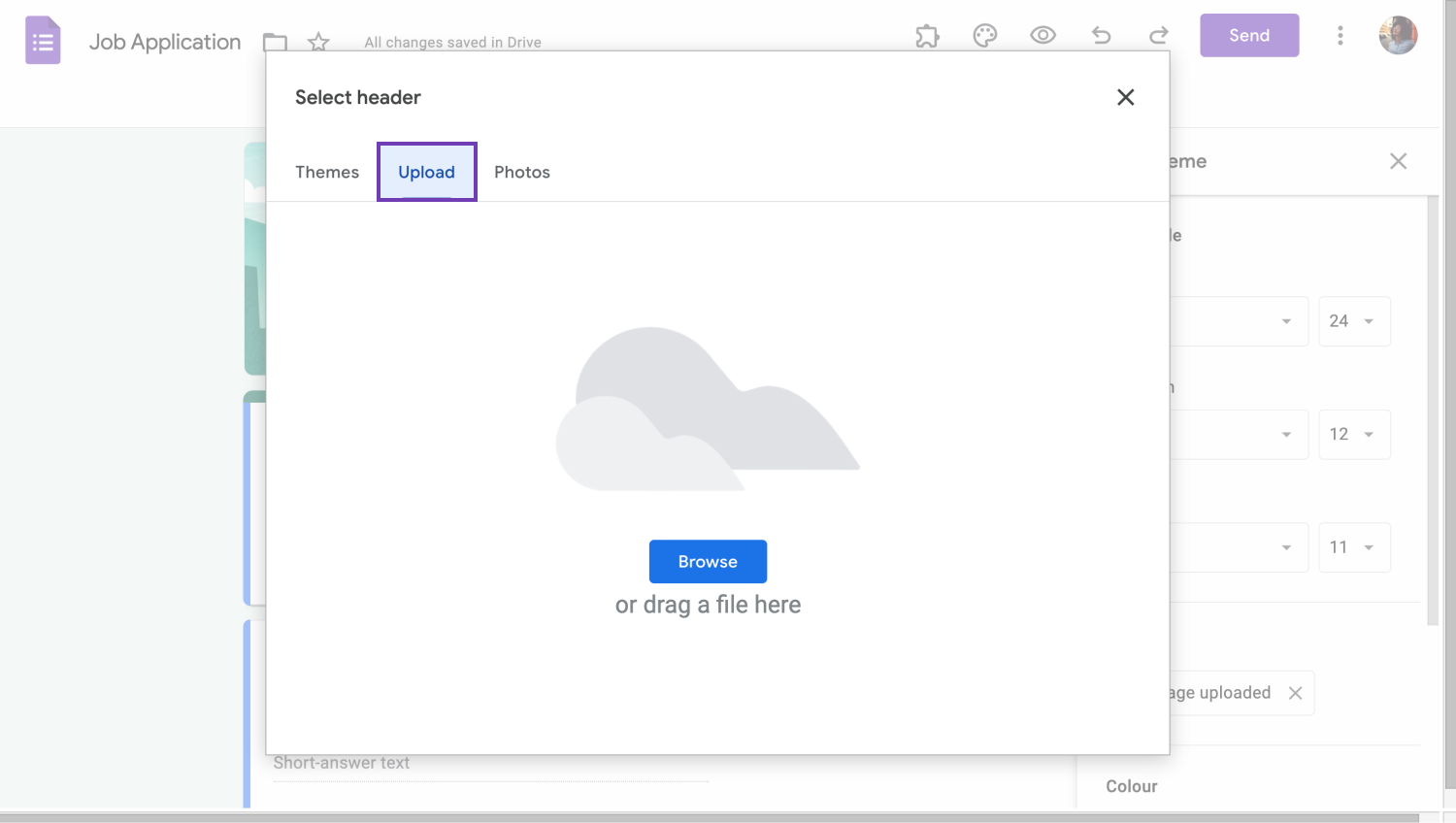
Fügen Sie Ihr Logo als Header hinzu
Um Ihr Logo hochzuladen, gehen Sie zum Abschnitt "Hochladen" innerhalb des Menüs, klicken Sie auf "Durchsuchen" und wählen Sie Ihr Logo aus, um es als Ersatz für das Header-Bild hochzuladen. Die Größe des Header-Bildes sollte 1600 x 400 Pixel betragen; Andernfalls müssen Sie die Funktion "Bild anpassen" verwenden.
💡Sie können unseren anderen Artikel lesen, um zu erfahren, wie Sie die Größe des Google Forms-Header-Bildes ändern können. Hier klicken.
2. Hinzufügen Ihres Logos zu Fragen
Die zweite Möglichkeit, Ihr Logo zu Ihrem Google Forms-Formular hinzuzufügen, besteht darin, es zu den Fragen hinzuzufügen. Dies ist ein viel einfacherer Prozess, da Sie durch Klicken auf die Frage, zu der Sie Ihr Logo hinzufügen möchten, und Klicken auf das Symbol "Bild hinzufügen" auf der rechten Seite zur "Einfügen Bild"-Menü geführt werden.
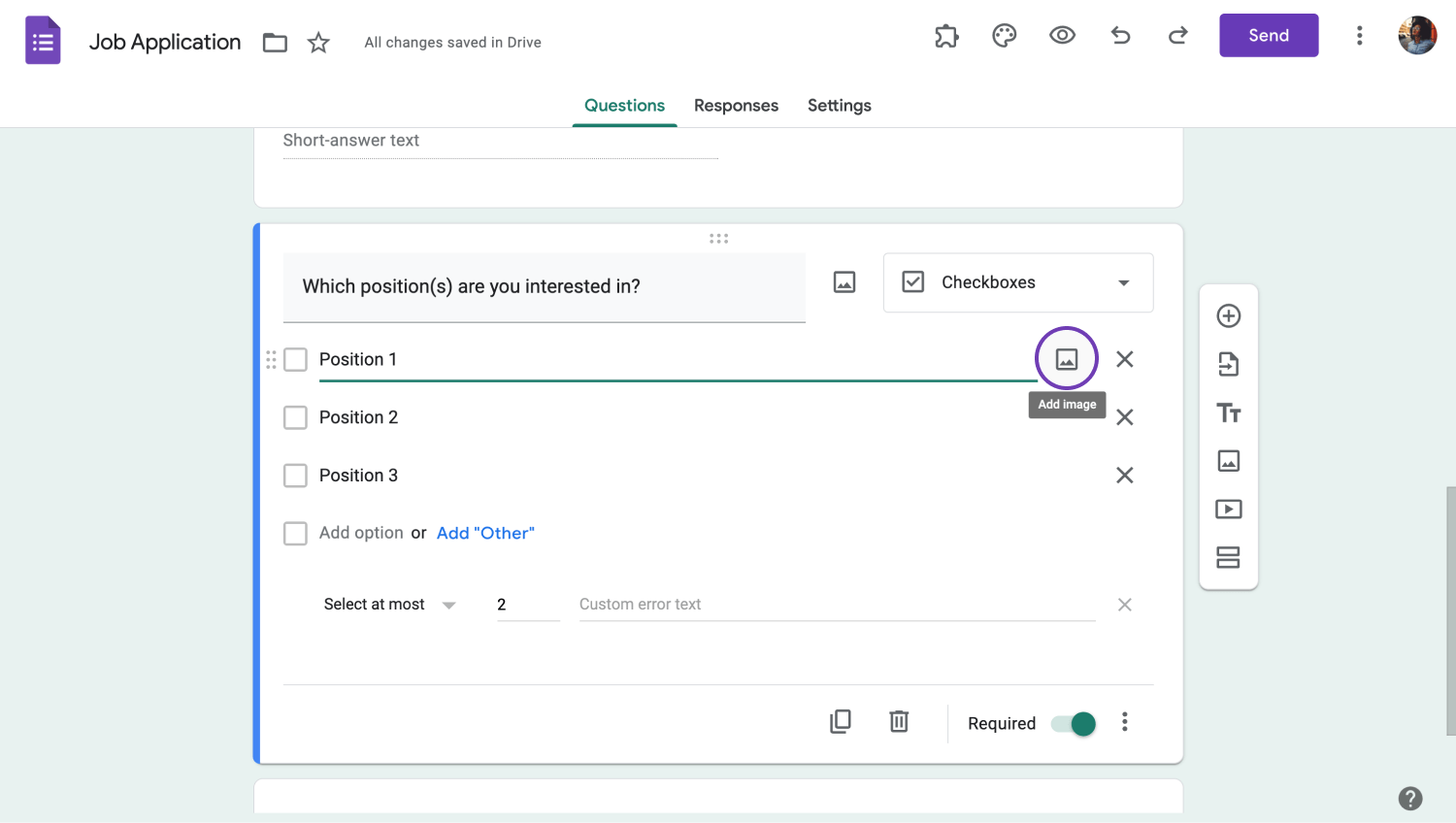
Fügen Sie Ihr Logo zu einer Frage hinzu
Aus diesem Menü können Sie aus mehreren Optionen auswählen, um jedes gewünschte Bild hinzuzufügen, einschließlich Ihres Logos. Eine weitere gute Option, die Google Forms bietet, ist die Verknüpfung Ihrer Google Drive- und Google Fotos-Konten, um Ihr Logo aus diesen Datenbanken zu extrahieren.
Probieren Sie eine fortgeschrittene Option kostenlos aus: forms.app
Wenn es darum geht, Ihr Logo zu einem Formular hochzuladen, bietet forms.app eine bessere und fortgeschrittenere Option. Der Grund, warum forms.app eine fortgeschrittenere Option ist, liegt darin, dass forms.app mehr Anpassungsoptionen bietet, von denen einige sogar das genaue Bedürfnis lösen, ein Logo zu Ihrem Formular hinzuzufügen. Es gibt drei Möglichkeiten, ein Logo zu dem Formular hinzuzufügen, das Sie mit forms.app erstellt haben.
1. Verwendung des Feldes "Logo"
Die erste Möglichkeit, ein Logo zu dem Formular hinzuzufügen, das Sie mit forms.app erstellt haben, besteht darin, das Feld "Logo" zu verwenden. Das ist richtig; forms.app hat ein dediziertes Feld, um Ihr Logo oben auf Ihrem Formular hinzuzufügen.
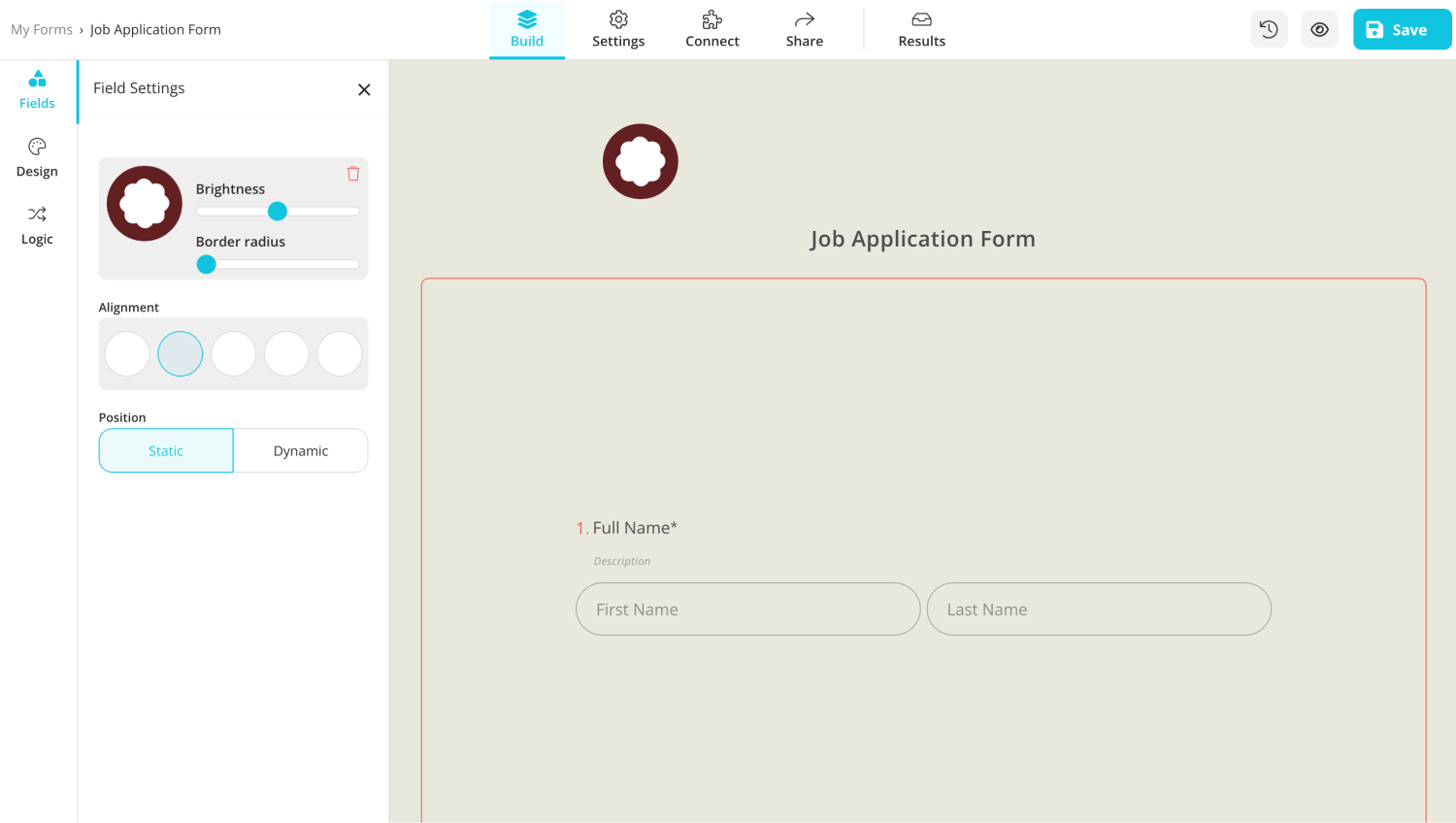
Fügen Sie Ihr Logo aus dem Build-Tab hinzu
Um auf dieses Feld zuzugreifen, öffnen Sie einfach Ihr Formular, klicken Sie auf das Menü "Felder" im Abschnitt "Erstellen" und klicken Sie dann auf "Logo". Diese Aktion öffnet einen Abschnitt am Anfang des Formulars, um Ihnen das Hinzufügen Ihres Logos zu ermöglichen.
💡Sie können auch die Helligkeit, Anpassung und Position Ihres Logos anpassen, nachdem Sie es hinzugefügt haben.
2. Verwendung des Feldes "Bildinhalt"
Eine weitere Möglichkeit, Ihr Logo zu einem Formular von forms.app hinzuzufügen, besteht darin, das Feld "Bildinhalt" zu verwenden. Wenn Sie im Menü "Felder" nach unten scrollen, finden Sie unter der Überschrift "Medien & Struktur" eine Option namens "Bildinhalt". Mit diesem Feld können Sie überall im Formular ein Bild hinzufügen, sodass Sie ein Bild Ihres Logos hinzufügen können, das nach jeder gewünschten Frage angezeigt wird.
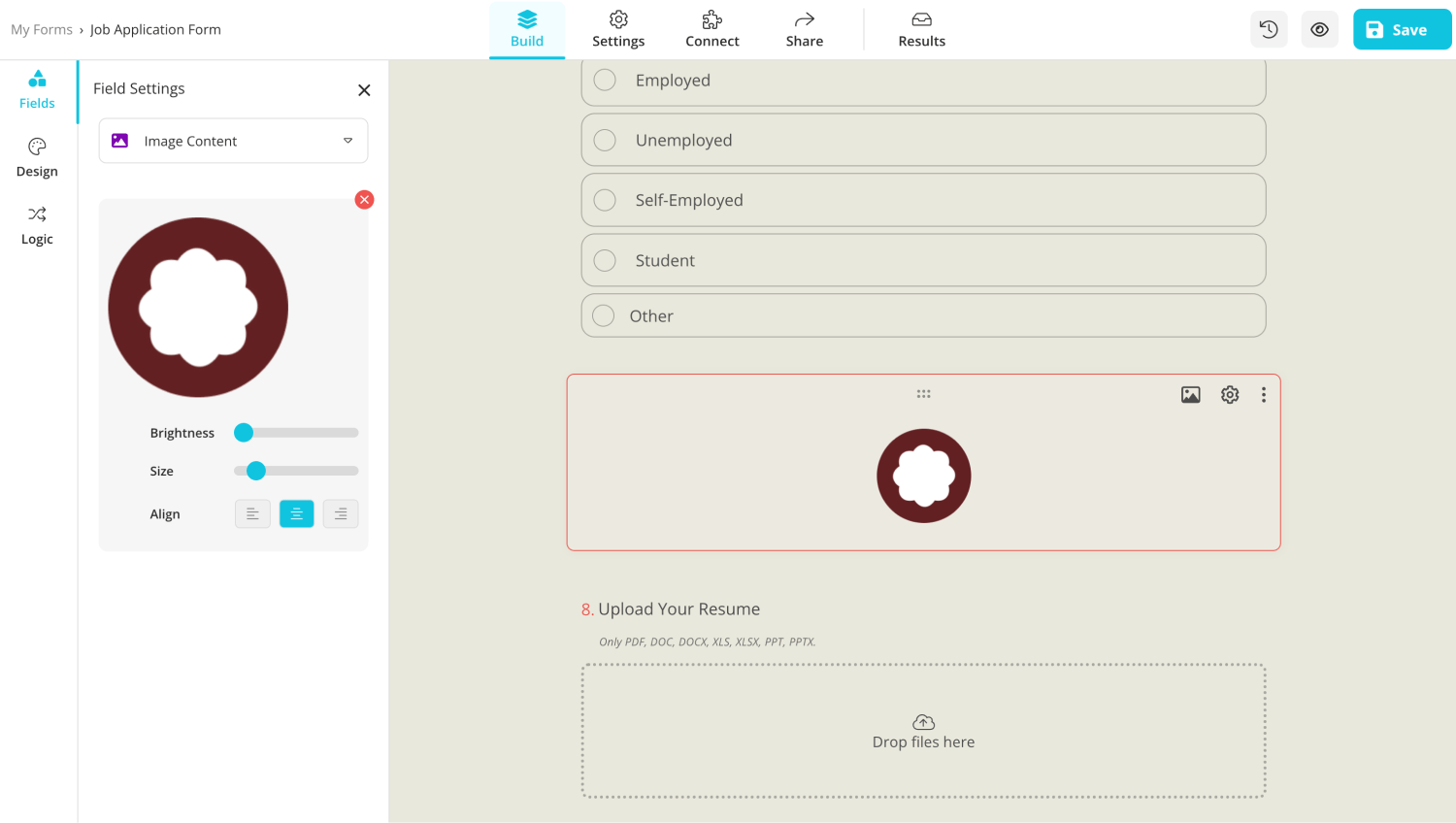
Fügen Sie Ihr Logo als Bildinhalt hinzu
💡Sie können über dieses Feld auch ein Video hinzufügen, wenn Sie ein animiertes Logo haben.
3. Fügen Sie Ihr Logo direkt zur Frage hinzu
Die dritte und letzte Möglichkeit, Ihr Logo zu Ihrem Formular hinzuzufügen, besteht darin, ein Bild Ihres Logos direkt zur Frage selbst hinzuzufügen. Klicken Sie dazu einfach auf die gewünschte Frage und dann auf das Bildsymbol oben rechts in der Frage. Diese Aktion führt Sie zu einem Menü zum Hochladen von Bildern, in dem Sie ein Bild oder ein Video Ihres Logos hinzufügen können.
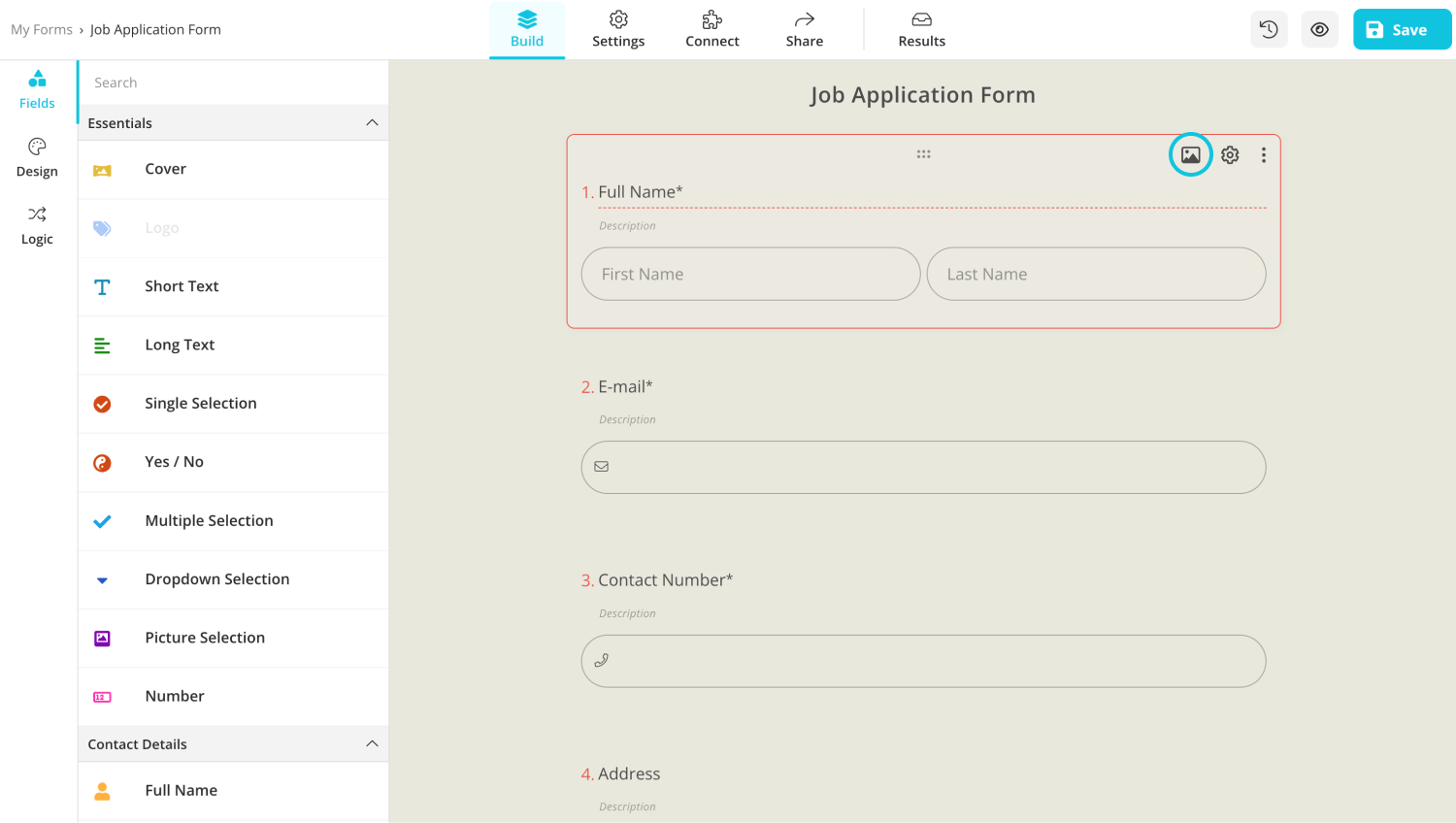
Fügen Sie Ihr Logo zur Frage hinzu
5 Tipps zum Mitnehmen
Da Sie gelernt haben, wie Sie Ihr Logo sowohl mit Google Forms als auch mit forms.app platzieren können, ist es jetzt an der Zeit, die Tipps und Tricks zu lernen, um das Beste aus Ihrem Logo herauszuholen. Das Wissen über die Details der Gestaltung und Platzierung eines Logos kann den Unterschied zwischen einer erhöhten Markenbekanntheit und einer mittelmäßigen Leistung ausmachen. Hier sind 5 Tipps, um sicherzustellen, dass Sie das meiste aus Ihrem Logo herausholen:
1. Seien Sie sich sicher über Ihr Logo: Nehmen Sie sich so viel Zeit wie möglich für die Gestaltung Ihres Logos und seien Sie sicher, dass es Ihnen gefällt. Auf diese Weise können Sie sich in Zukunft sicherer bei Ihren Entscheidungen sein.
2. Machen Sie es nicht zu kompliziert: Vermeiden Sie es, etwas mit vielen Extras zu wählen. Wenn Sie etwas Auffälliges möchten, wählen Sie ein clever gestaltetes Logo.
3. Wählen Sie die Platzierungen sorgfältig aus: Wählen Sie bei der Platzierung Ihres Logos auf Ihrem Formular wichtige Platzierungen, die das Auge Ihres Kunden einfangen, wie am Anfang und am Ende. Setzen Sie Ihr Logo auch nicht überall ein.
4. Achten Sie auf Farben: Wählen Sie Farben, die Ihre Marke am besten repräsentieren, und recherchieren Sie die Psychologie der Farben, um sie zu Ihrem Vorteil zu nutzen.
5. Passen Sie Ihr Thema an: Versuchen Sie, ein individuelles Thema für Ihr Formular zu wählen, das gut zu Ihrem Logo passt. Dadurch wird sichergestellt, dass Ihr Logo angenehm für die Augen ist und Ihren Kunden zeigt, dass Sie aufmerksam und professionell sind.
Häufig gestellte Fragen zum Logo in Google Forms
Es gibt viele Fragen zur Hinzufügung Ihres Logos zu einem Formular, da es ein wichtiger Teil des Marketingprozesses für viele Marken ist. Es ist wichtig, detaillierte Kenntnisse über diese Probleme zu haben, und deshalb haben wir einige der häufig gestellten Fragen zum Logo in Google Forms beantwortet.
Um ein Logo zu einem Google-Formular hinzuzufügen, können Sie es entweder als Kopfzeilenbild hinzufügen, indem Sie auf das Palettensymbol oben rechts auf der Seite klicken, auf "Bild auswählen" klicken und dann Ihr Logo hochladen, oder Sie können es zu Ihren Fragen hinzufügen, indem Sie auf die Frage klicken, auf das Bildsymbol rechts neben der Frage klicken und dann Ihr Logo hochladen
Sie können ein Bild zu einem Google-Formular hinzufügen, entweder in der Kopfzeile oder in der Frage selbst. Sie können das Kopfzeilenbild über das Palettensymbol in der oberen rechten Ecke der Seite hinzufügen und das Fragenbild, indem Sie auf die Frage und dann auf das Bildsymbol klicken.
Leider können Sie Ihr Logo nicht zu Google selbst hinzufügen. Sie können es nur zu Formularen, Profilbildern Ihrer Google-Konten oder Ihrer Website hinzufügen.
Einem Google-Formular können Sie kein herkömmliches Wasserzeichen hinzufügen. Leider können Sie bei Google nur ein Bild Ihres Logos oder Ihres Wasserzeichens hinzufügen. Es gibt auch keine Add-ons, mit denen Sie ein Wasserzeichen hinzufügen können.
Abschließende Worte
Zusammenfassend ist es äußerst wichtig, ein gutes Logo zu haben, zu wissen, wo es hinzugefügt werden soll und wie es hinzugefügt werden soll, um die Markenerkennung und Merkfähigkeit zu erhöhen. Das Gestalten eines auffälligen Logos mit einer cleveren Darstellung Ihrer Marke, Ihres Unternehmens oder Ihrer Organisation zeigt Ihren Kunden die Professionalität und Kreativität, die Ihre Marke repräsentiert.
In diesem Artikel haben wir die Wichtigkeit des Logos, wie man sein Logo auf Google Forms einfügt, eine bessere, zugänglichere und fortschrittlichere Option auf forms.app und 5 Tipps für das Design des besten Logos und eine optimale Platzierung dafür diskutiert. Wir haben auch mehrere häufig gestellte Fragen zum Logo in Google Forms beantwortet.
forms.app, dein kostenloser Formulargenerator
- Unbegrenzte Ansichten
- unbegrenzte Anzahl von Fragen
- unbegrenzte Benachrichtigungen